

By Gina Barrow, Son Güncelleme: 6/12/2023
39 iTunes hatasını mı arıyorsunuz? Peki, doğru yere geldiniz.
"Bundan nasıl kurtulurum iTunes hatası 39? Fotoğrafları Mac kullanarak iPhone'umdan iTunes'a eşzamanlamaya çalışıyordum ve aniden şu açılır mesaj belirdi: 'iPhone eşzamanlanamıyor. Bilinmeyen bir hata oluştu. (-39)', Geri yüklersem tüm fotoğraflarım silinir mi?”
iOS aygıtları için yazılım yazmak için birkaç yıl harcadık ve iOS sistem sorunlarını tıklamalarla düzeltmek için güvenilir bir araç geliştirdik.
İşte size bir ipucu: İndir FoneDog iOS Sistem Kurtarma iTunes hatası 39'u veya diğer sistem sorunlarını kolaylıkla düzeltmek için. Hatanın nedenlerini otomatik olarak algılar ve sizin için hızlı bir şekilde düzeltir. Ücretsiz olarak denemek için aşağıdaki düğmeyi tıklayın:
iOS Sistem Kurtarma
Kurtarma modu, DFU modu, başlangıçta beyaz ekran döngüsü vb. gibi çeşitli iOS sistem sorunlarını düzeltin.
iOS cihazınızı beyaz Apple logosu, siyah ekran, mavi ekran, kırmızı ekrandan normale sabitleyin.
İOS'unuzu yalnızca normale getirin, veri kaybı yok.
iTunes Hatası 3600, Hata 9, Hata 14 ve çeşitli iPhone Hata kodlarını düzeltin
iPhone, iPad ve iPod touch'ınızın donmasını çözün.
Bedava indir
Bedava indir

bilmen için iTunes hatası nasıl düzeltilir 39 manuel olarak, aşağıda bazı genel çözümleri bir araya getirdik.
Bölüm 1. Doz Bilinmeyen Hatası (-39) Ne Anlama Geliyor?Bölüm 2. Veri Kaybı Olmadan iPhone Hatası 39 Nasıl OnarılırBölüm 3. Mac'te iTunes Hatası 39'u DüzeltinBölüm 4. Windows'ta iTunes Hatası 39'u Düzeltin ve iTunes Hatasını 39 Sonuçlandırmak için iTunes'u GüncelleyinBölüm 5. iTunes Hatasını Düzeltmek İçin Yapabileceğiniz Diğer Yollar 39Bölüm 6. Video Rehberi: iPhone Cihazlarında iTunes Hatası 39'u Nasıl Düzeltiriz?Bölüm 7. Sonuçlar
Bu ne zaman iTunes hatası 39 göründüğünde, güncellenen veya iTunes'a geri yüklenen iPhone veya iPad'deki fotoğraflarınızı ve videolarınızı saklamanıza izin vermiyor. Başka bir deyişle, bu hata kodu bir veri kaybı uyarısıdır.
Bu makalede, nasıl kolayca yönetileceğini öğreneceksiniz. iTunes hatası 39 çözmenin en kolay ve hızlı yolu dahil olmak üzere farklı sorun giderme yöntemleri uygulayarak.

iTunes hatası 39 nedir?
Hiç kimse verilerini, özellikle de en değerli fotoğrafları ve videoları kaybetmeyi sevmez. Diğer herkes gibi, çoğunu iOS cihazınıza kaydediyorsunuz ve normalde yedeklemeler için iTunes veya iCloud ile senkronize ediyorsunuz.
Ancak, resimlerinizi ve videolarınızı geri yüklerken, eşzamanlarken veya güncellerken iTunes hatası 39 ile karşılaşacağınız belirli zamanlar olacaktır. Bu hatayı yukarıda açıkladığımız gibi, yine de bu hatayı kısa sürede düzeltebilirsiniz. Bu tür bir hataya aşina değilseniz, o zaman kesinlikle panik size saldıracaktır.
İyi haber şu ki, bu can sıkıcı hatayı hiçbir verinizi kaybetmeden kolayca çözebilirsiniz. kullanma FoneDog Araç Takımı - iOS Sistem Kurtarma, iTunes hatasını 39 hızlı bir şekilde düzeltebilirsiniz.
FoneDog Toolkit- iOS Sistem Kurtarma, iOS kullanıcılarının cihazlarından en iyi şekilde yararlanmalarını engelleyen bu tür sorunlarla mücadele etmelerine yardımcı olan bir üçüncü taraf aracıdır.
FoneDog Toolkit- iOS Sistem Kurtarma, cihazınızı tam olarak kullanmanızı engelleyen diğer iTunes hata kodlarını da düzeltir. Ayrıca aşağıdakiler gibi diğer sistem sorunlarını da giderir: donma/çökme, Beyaz ekran ölüm, siyah/boş ekran, mavi ekran, döngü, DFU modunda takılı kaldı, kurtarma modunda takılı kaldı, iTunes ekranına bağlanılamıyor, ve çok daha fazlası.
FoneDog Toolkit- iOS Sistem Kurtarma çok basit ve kullanımı kolaydır; Bu yazılımı kullanmak için uzman olmanıza gerek yok. Sıradan kullanıcıların kolayca takip edebileceği basit bir arayüzle yapılmıştır. iTunes hatasını 39 nasıl düzelteceğinizi öğrenmek için aşağıdaki kılavuzlara göz atın:
İlk önce, indirmeniz ve yüklemeniz gerekir FoneDog Araç Takımı - iOS Sistem Kurtarma onarıma başlamak için bilgisayarınızda
Kurulum prosedürlerine başvurabilir ve program başlatılana kadar bekleyebilirsiniz. Açıldıktan sonra, Diğer Araçlar altında Sistem kurtarma'ya tıklayabilir ve orijinal bir USB kablosu kullanarak iOS cihazınızı prize takabilir ve ardından ' seçeneğine tıklayabilirsiniz.Başlama' devam etmek.

Sonraki adım, gerekli marka ve modeli girerek doğru ürün yazılımı paketine sahip olduğunuzdan emin olmaktır. iOS cihazınızın model numarasını ahizenin arkasında görebilir veya Apple'ın web sitesine gidebilirsiniz.
İnsanlar Ayrıca Okumak:
Uygulamaları İndirirken iPhone Hatası 1009 Nasıl Onarılır
Herhangi Bir Veri Kaybı Olmadan iPhone Hatası 29'u Nasıl Düzeltebiliriz?

FoneDog Araç Takımı - iOS Sistem Kurtarma şimdi iOS sistemini indirecek, ayıklayacak ve onaracak. Bu işlem biraz zaman alabilir ama elbette beklemek, çok fazla karmaşık onarım yöntemiyle uğraşmaktan daha akıllıca olacaktır. Onarım işlemi tamamlandığında, ekranda görebilirsiniz ve ardından iOS cihazınız normale dönecektir.

Aşağıdaki adımları izleyerek Mac'te iTunes 39 hatasından da kurtulabilirsiniz:
Mac'inizde Kullanıcı Adı/Resimler/iPhoto Kitaplığı'na gidin. Kitaplık açıldıktan sonra, paket içeriğini göstermek için iPhoto'ya sağ tıklayın.
' seçeneğine tıkladıktan sonraPaket içeriğini göster', bulun ve tıklayın'iPhoto Fotoğraf Önbelleği' ve ardından Sil'i tıklayın.
Tüm fotoğraf önbelleklerini sildikten sonra iPhone/iPad'inizi Mac'e bağlayın ve iTunes'u açın. iTunes arayüzünden Senkronizasyon simgesine tıklayın.
Bu kadar! Mac kullanarak 39 numaralı iTunes hatasını zaten düzelttiniz.
Windows'ta iTunes Hatası 39'u Düzeltin
Windows bilgisayar kullanıyorsanız endişelenmeyin, aşağıdaki adımları izleyerek iTunes 39 hatasını da düzeltebilirsiniz:
Windows bilgisayarınızda iTunes'u başlatın ve iPhone/iPad'i bağlayın. Telefonu taktıktan sonra iTunes'dan Eşitle simgesine tıklayın. Bu noktada manuel bir eşitleme seçeneği gerçekleştirmeniz önerilir.
Eşzamanlama tamamlandıktan sonra iTunes'daki Resimler klasörünü bulun ve tüm fotoğrafları silin.
Tıpkı 1. Adımda yaptığınız gibi, iOS cihazını tekrar senkronize etmeniz gerekiyor. Senkronize ettikten sonra, 'Fotoğraf Galerisi' sekmesine gidin ve resimlerin silinip silinmediğini doğrulayın.
Bu sefer iTunes'a geri dönün ve ardından 'Fotoğraf Galerisi' ve tüm fotoğrafları tekrar işaretleyin. Hemen ardından iPhone/iPad'i senkronize edin.
Bu adım biraz zor olabilir, ancak adımları doğru izlediyseniz, bu iTunes 39 hatasına tekrar katlanmak zorunda kalmazsınız.
39 hatasından kurtulmak için iTunes'u güncelleyin
İTunes hatası 39'u düzeltmenin bir başka hızlı yolu da iTunes'unuzu güncellemektir. Fark ettiyseniz, iTunes ile ilgili her sorun giderme, herhangi bir işleme başlamadan önce iTunes'u güncellemenizi önerir.
Bu, iTunes'un herhangi bir geri yükleme, güncelleme veya eşzamanlama etkinliği sırasında Apple'ın sunucularıyla kusursuz bir şekilde iletişim kurabilmesini sağlamak içindir. Basit bir güncelleme sizi iTunes hata kodlarını rahatsız etmekten kurtarabilir.
Mac'te iTunes'u güncellemek için
Windows'ta iTunes'u güncellemek için
Bu işlem çoğu iTunes hata kodu için geneldir. İTunes'u en son sürümüne güncelledikten sonra, Mac OS'nizi de güncellemeniz gerekir. Bundan önce aşağıdakileri doğruladığınızdan emin olun:
Mac’i Güncelle:
Windows 10'i Güncelle
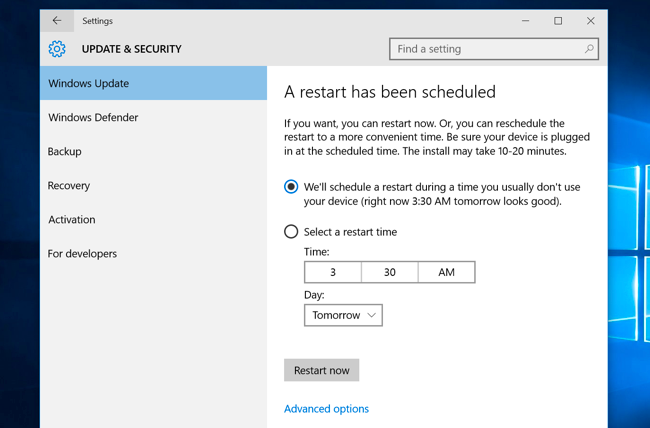
anti-virüs programı ayrıca iTunes ve Apple'ın sunucuları arasında bazı müdahalelere neden oluyor.
Bazen virüsten koruma programınız da iTunes ve Apple sunucuları arasında bazı müdahalelere neden oluyor. Apple'ın ağını iTunes'unuzdan engellemeye çalıştığı, bilgisayarınıza bulaşmış bir virüs de olabilir. Başka bir olası neden, eski güvenlik yazılımıdır.
Bunlar, iTunes hatası 39'u almanızın yalnızca olası nedenleridir. Yapabilecekleriniz şunlardır:
Hızlı bir sistem yenilemesine izin vermek için bilgisayarınızı, iPhone/iPad'i kapatıp açın.
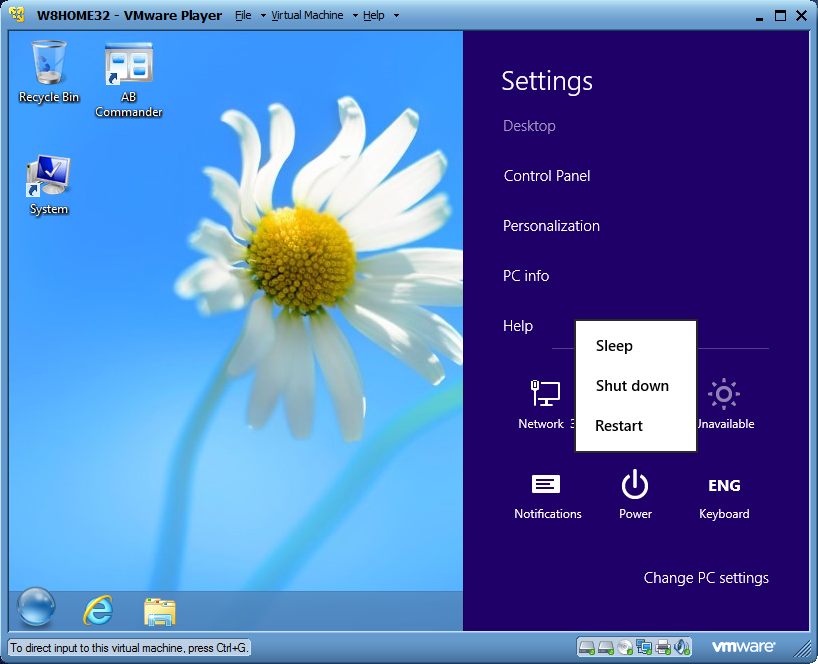
Sorunun bilgisayarınıza bağlı diğer cihazlardan kaynaklanıp kaynaklanmadığını da test edebilirsiniz. Kullanılmayan diğer kabloları veya USB bağlantı noktalarını çıkarabilirsiniz.
Yukarıda belirtilen adımları uyguladıktan sonra, iTunes'a geri yükleme, güncelleme veya senkronizasyon işlemini yapmayı deneyebilirsiniz.
Bu belirtilen adımları yapmak için daha fazla yardıma ihtiyacınız olduğunu düşünüyorsanız, iTunes hatasını 39 kullanarak düzeltmek için ilk seçeneği düşünebilirsiniz. FoneDog Araç Takımı - iOS Sistem Kurtarma.
FoneDog Toolkit- iOS Sistem Kurtarma, her türlü iTunes hata kodunu düzeltebilir, böylece bilgisayarınızda kullanışlı tutabilirsiniz. Bir dahaki sefere bu hatayla karşılaştığınızda, tam olarak ne yapacağınızı bilirsiniz.
İTunes hatasını düzeltmek 39 yardımı ile basitleştirildi FoneDog Araç Seti - iOS Sistem Kurtarma. Bundan kurtulmanız için bir dizi deneme yanılma yapmanıza gerek yok. İhtiyacınız olan tek şey FoneDog Toolkit- iOS Sistem Kurtarma'yı indirmekti ve bu zor işi yapacak.
Bu yazılımın, aşağıdakiler gibi diğer sistem sorunlarıyla da ilgilendiğini unutmayın. Kurtarma Modu, beyaz ekran, siyah/boş ekran, Apple logosuna sıkışmış, kırmızı ekran, başlangıçta döngü, vb… en iyi yanı, Windows 11/10 veya Mac 10.7 veya üzeri ve iOS 16 gibi tüm işletim sistemleriyle tam uyumlu olmasıdır. FoneDog Toolkit- iOS Sistem Kurtarma ayrıca her türlü iPhone, iPad ve iPod ile çalışır dokunmak.
Hinterlassen Sie einen Kommentar
Yorumlamak
iOS Sistem Kurtarma
FoneDog iOS Sistemi Düzeltmesi - Farklı iOS sistemi hatalarını düzeltmeye ve cihazınızı normal bir duruma olarak yenilemeye yardım ediyor.
Ücretsiz deneme Ücretsiz denemePopüler makaleler
/
BİLGİLENDİRİCİLANGWEILIG
/
basitKOMPLİZİERT
Vielen Dank! Merhaba, Sie die Wahl:
Excellent
Değerlendirme: 4.7 / 5 (dayalı 109 yorumlar)